概要
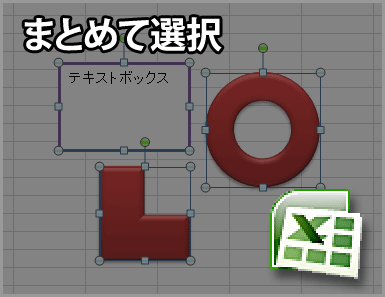
このページではエクセル2007(Excel 2007)で複数の部品(図形やテキストボックスなど)をまとめて選択するための手順を掲載しています。
作成した図形オブジェクトやテキストボックスをまとめて選択することで、移動や拡大縮小などの編集作業がしやすくなります。
また、既にグループ化された複数のグループオブジェクトもまとめて選択できます。
手順・実例
以下のテキストボックスや図形オブジェクトをまとめて選択してみます。
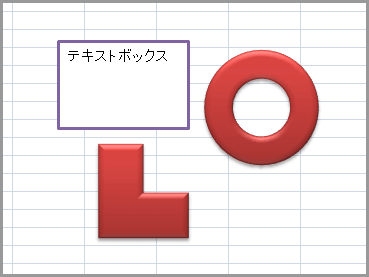
ホームメニューから、「検索と選択」を選び、「オブジェクトの選択」を選びます。
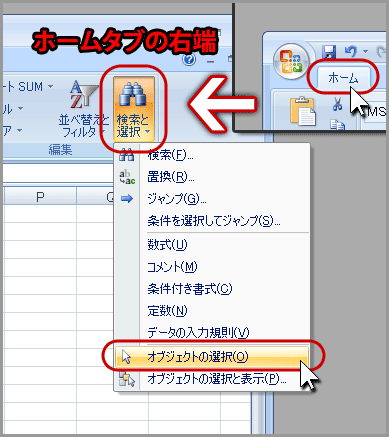
まとめて選択したいオブジェクトの全体を包み込むように、マウスカーソルをドラッグして(クリックしたまま動かして)選択してください。
オブジェクト全体が包み込まれていない場合は、選択されません。大きめに選択するようにしてください。
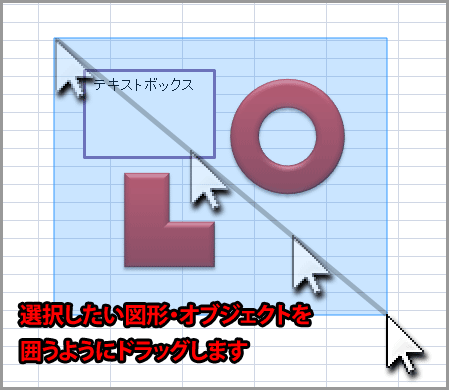
選択をすると、各オブジェクトが以下のようにまとめて選択され、移動や拡大縮小などの編集作業が一度に出来るようになります。
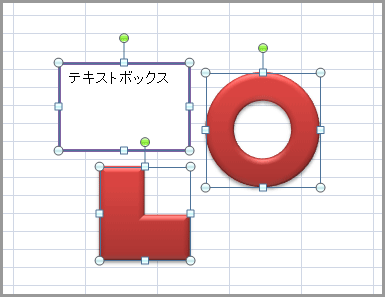
補足
オブジェクトをまとめて選択したものをグループ化しておくと、さらに便利に編集できるようになります。
また、「オブジェクトの選択」ツールは図形オブジェクトやテキストボックスを選択する際に便利なツールなので、クイックアクセスツールバーに追加しておくと、素早く使えて便利になります。